
2013年,谷歌推出了一款名为Chromecast的小工具。该设备可让您将音频和视频从智能手机、平板电脑或计算机传输到电视。当时,当智能电视还很罕见时,与 Roku 和 Apple TV 等专用流媒体设备相比,这是一种更实惠的电视流媒体方式。
您使用第一台 Chromecast 设备的方式是“投射”,即从其他设备无线发送内容的行为。它没有自带遥控器,因此投射是让它在电视上播放音频和视频的唯一方法。这项能够从一台设备投射到另一台设备的技术被赋予了自己的名字:Google Cast。
因此,它就是“Chromecast”(实体产品)和“Google Cast”——这项技术可让您从其他设备播放该产品上的内容。相当简单,对吧?
没那么快。在最初的 Chromecast 设备推出后不久,谷歌就让其他公司能够将 Chromecast 功能嵌入到他们的电视、条形音箱、投影仪和扬声器中。突然之间,Chromecast 设备几乎可以是任何东西,而不仅仅是连接到电视的小型适配器。
这导致了人们对谷歌技术的一些困惑,更重要的是,我们用来描述它的功能和工作原理的词语。但别担心 – 我们将把它全部分解 – 只需几分钟您就会成为 Chromecast/Google Cast 专家。
这是您需要了解的一切。
让我们首先解释一下谷歌流媒体设备和技术中最重要的概念:硬件和软件之间的区别。
Chromecast 硬件
正如我们上面提到的,谷歌制造的原始 Chromecast 设备是一个插入电视的小型 HDMI 适配器。连接电源和 Wi-Fi 网络后,您可以将视频内容从计算机、智能手机或平板电脑传输到电视。
该设备因其低廉的价格和简单的操作而非常受欢迎,并且很快就出现了Chromecast Audio (用于将音频传输到一组有源扬声器或任何具有音频输入的设备)。谷歌最终又推出了两款 Chromecast,包括支持 4K/HDR 的Chromecast Ultra 。
所有这些设备都有一个共同的理念。他们依靠源设备将内容“投射”给他们。他们没有遥控器——从选择投射内容到播放控制的一切都是通过源设备完成的。没有屏幕界面,也没有内置应用程序或功能。
2016 年,当 Google 想明确表示您也可以投射到选定的第三方设备时,它创建了“Chromecast 内置”标签。在当时,这是有道理的。如果您的智能电视内置了 Chromecast,则意味着它可以执行与 Chromecast Ultra 相同的操作(如果它是 4K/HDR 电视),如果您的条形音箱内置了 Chromecast,则意味着它可以执行与 Chromecast Ultra 相同的操作Chromecast 音频。
输入谷歌电视

虽然谷歌的 Chromecast 设备组合很受欢迎,但无法回避的事实是,缺乏屏幕界面和远程控制正在成为一个问题。随着 Roku 和亚马逊的设备变得越来越便宜,Chromecast 设备开始失去吸引力。
奇怪的是,谷歌已经创建了一个名为 Android TV 的竞争平台,多家电视和机顶盒制造商正在使用该平台来创建丰富的、应用程序驱动的流媒体体验。但谷歌从未创建过自己的 Android TV 产品。
2020 年,随着Google Chromecast 和 Google TV的发布,这种情况发生了变化,这是一款基于 Android TV 的完整流媒体设备,但通过称为 Google TV 的特殊内容发现界面进行了增强。这款新设备出现后不久,谷歌就停止了所有旧版 Chromecast 产品。
事实证明,带有 Google TV 的 Google Chromecast 是一款非常引人注目的产品,它保留了旧版 Chromecast 设备的所有投射功能,但也可以作为独立的流媒体平台独立使用。如今,有两种版本:一种支持 4K/HDR,另一种较便宜的版本仅限于 1080p/HDR。
不幸的是,这在买家心中造成了脱节。如果您购买带有“内置 Chromecast”的条形音箱,这是否意味着它与带有 Google TV 的 Google Chromecast 具有相同的功能?无线音箱怎么样?还是安卓电视机顶盒?
返回 Google Cast

谷歌此时意识到 Chromecast 内置的标签不再向买家传达正确的信息。这些第三方设备,从条形音箱和投影仪,到 LG、JBL、Bang & Olufsen、Vizio、Denon 等品牌的智能电视和 Wi-Fi 连接扬声器,它们仍然具有相同的关键功能:能够从兼容产品接收 Google Cast 会话,但它们无法重现 Google 当前 Chromecast 与 Google TV 流媒体的全套功能。
花了一段时间才把事情整理好,但在 2024 年 5 月,谷歌将内置的 Chromecast 改回了 Google Cast。
然而,归根结底,Chromecast 内置和 Google Cast 意味着同样的事情:带有这些标签之一的产品可以接收投射的音频和/或视频,具体取决于它是有屏幕还是只有扬声器。
Google Cast 如何运作?
根据您想要观看或收听的内容,投射会使用不同的技术。如果您要投射的内容来自流媒体服务(例如 YouTube 或 Spotify),那么您实际上是从一台设备向另一台设备发送指令。将 YouTube 视频从手机投射到支持 Google Cast 的设备时,手机会提示:“这是我希望您播放的 YouTube 视频。”然后,支持投射的设备会尽职尽责地做出响应,使用自己的互联网连接直接访问 YouTube,以便为您流式传输该视频。
在这种情况下,您的手机只是充当遥控器,包括播放、暂停或快进/快退的功能。
唯一的限制是您选择的流媒体应用程序必须支持投射。并非所有人都这样做,有些人对使用哪些设备进行选角很挑剔。例如,Amazon Prime Video 允许您从 Android 或 iOS 设备进行投射,但不能从计算机进行投射。
如果您想要播放计算机或手机上存储的音乐,或者镜像手机屏幕或 Chrome 浏览器中的某个选项卡的全部内容,则该内容必须通过您的家庭网络(或酒店的 Wi-Fi 网络)进行物理流式传输从一台设备到另一台设备。
Apple AirPlay 不就是这么做的吗?
差不多了。 Google Cast 和AirPlay 的工作原理非常相似,但有一些关键区别。
PC、Android 和 iOS 设备都可以将内容投射到兼容的支持 Google Cast 的设备。支持 AirPlay 的设备只能接受来自 Apple 产品(例如 iPhone、iPad 和 Mac)的流媒体内容。目前,Android 或 Windows 设备上不支持 AirPlay。
Google Cast 还支持更高分辨率的音频:您可以使用 Google Cast 传输高达 24 位/96kHz高分辨率无损音频,但 AirPlay 仅限于 16 位/44.1kHz CD 品质无损音频。苹果预计在 2024 年秋季将空间音频流添加到其 AirPlay 协议中,而 Google Cast 目前尚未提供这一功能。
Google Cast 和 Google Home
拥有带有 Google Cast 的产品的优势之一是可以通过 iOS 和 Android 上的Google Home应用进行管理。添加到 Google Home 后,您将能够控制每个设备的播放和音量等功能,将它们分配到不同的房间,如果它们是扬声器,则创建将同时播放相同投射音频的扬声器组。您还可以使用 Google Assistant 通过语音控制这些设备,并将它们添加到智能家居例程中。
如何施放

在您最喜欢的移动应用程序中,查找角落里带有三个同心环的矩形图标。在某些应用程序上,可以在主屏幕上找到它,例如上面看到的 Android Netflix 应用程序。在其他应用程序上,它可能只能从播放屏幕访问。
点击该图标,您将看到网络上兼容 Google Cast 的设备列表。请记住,如果您要投射视频内容,该列表将仅向您显示支持视频的设备,例如智能电视或流媒体设备。投射音频时,您可能会看到支持音频和视频的 Google Cast 设备。
只需从列表中选择您所需的设备即可开始投射会话。根据您是否从播放屏幕点击投射图标,您选择的内容可能会立即开始在所选设备上播放,或者您可能需要从投射设备启动播放。
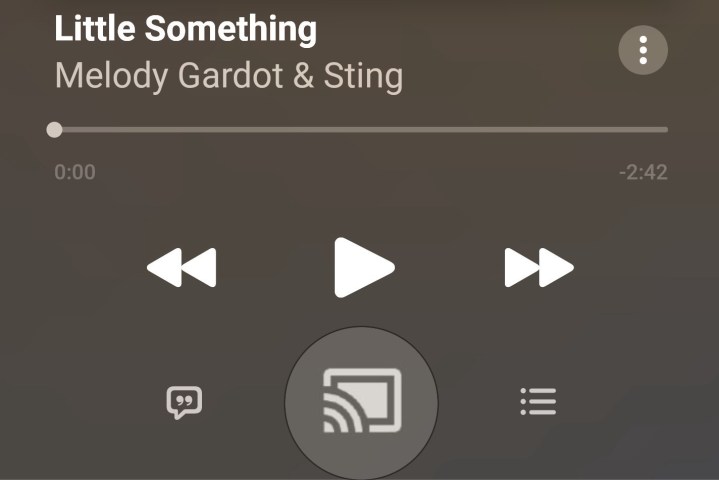
投射会话开始后,投射图标将从空矩形变为填充矩形。您可以随时再次点击“投射”图标来控制播放或结束投射会话。




